
So reinigen Sie Ihre Festplatte auf einem Computer, Windows 7, 8, XP-Laptop aus unnötigen Programmen und Dateien, Müll: Methoden. So reinigen Sie die Festplatte auf dem Computer, der Laptop ist vollständig in den Zustand des neuen Via-BIOS: Anweisungen
Der Artikel zeigt an, wie Sie die Festplatte auf dem Computer reinigen können.
Navigation
- Was soll die Festplatte gereinigt werden?
- Wie ist der Müll auf der Festplatte?
- Welche Arten können Sie die Festplatte aus dem Müll reinigen?
- Wie kann man die Festplatte vollständig durch "BIOS" reinigen?
- Video: "CCleaner" Wie installieren und verwenden?
- Wie reinigen Sie Ihre Disc? Reinigen der Festplatte in Windows 7
Auf der Festplatte des Computers und des Laptops werden System, temporäre und alle anderen Dateien gespeichert, einschließlich der von Ihnen installierten Programme. Im Laufe der Zeit beeinflusst die mit Informationen überliegende starre Festplatte den Betrieb des Betriebssystems. Somit können die Geschwindigkeit und stabile Arbeit reduziert werden. Windows" Um die Funktionalität zu verbessern, muss die Platte periodisch gereinigt werden.
In diesem Beitrag sprechen wir darüber, wie Sie die Festplatte auf dem Computer und den Laptop in OS säubern. Windows 7/8 / XP»Von überschüssigen Müll: Dateien, Programme, Ordner.
Was soll die Festplatte gereinigt werden?
- Die Notwendigkeit, den freien Raum auszubauen. Bei der Installation von Programmen oder Spielen auf Ihrer Festplatte sollte dies der richtige Raum sein. Darüber hinaus möchte der Benutzer oft alle Video-, Filme oder Musikalben herunterladen.
- Stabilität des Betriebssystems. Verschiedener Müll auf der Festplatte kann die Arbeit beeinträchtigen " Windows" Nicht arbeitende Dateien, alte Einträge in der Registrierung, die Überreste der einmal entfernten Treiber und Programme - All dies trägt zu verschiedenen Ausfällen im System bei, ohne einen Vorteil zu bringen.
- Geschwindigkeit des Betriebssystems. Mit digitaler Müll-Festplatte verstopft, verlangsamt sich " Windows».
Wie ist der Müll auf der Festplatte?
- Durch den Cache. Wenn Sie das Internet eingeben und aktiv verwenden, werden verschiedene Informationen über den Browser auf die Festplatte heruntergeladen. Dies ist für den schnellen und stabilen Internetvorgang direkt auf Ihrem Computer oder Laptop erforderlich. Im Laufe der Zeit geladen diese Informationen jedoch wieder in den Cache-Ordner Ihr Betriebssystem.
- Temporäre Dateien. Bei der Installation verschiedener Programme und Festplattenspiele werden temporäre Speichereinrichtungen erstellt, in denen verschiedene Informationen ansammeln: Einstellungen, Übergeben, zusätzliche Dienstprogramme usw. Natürlich setzen diese Dateien ein reduziertes Volumen ein.
- Programme nach ihrer Entfernung bleiben. Wenn Sie kein Programm löschen, verschwindet es vollständig vom Computer. Nach dem Löschen von Programmen auf der Festplatte können einige Ordner und Dateien vorhanden sind, die Sie absolut benötigt haben.
- Produkte Windows" Das Betriebssystem selbst erstellt eine Vielzahl von Zeit und anderen Dateien auf der Festplatte. In Zukunft werden diese Dateien einfach in Müll umgewandelt.
Welche Arten können Sie die Festplatte aus dem Müll reinigen?
Um die Festplatte aus dem Müll zu reinigen, gibt es viele verschiedene Arten. Dazu können Sie sowohl Drittanbieter-Programme als auch Systemmethoden verwenden. Sprechen Sie mehr darüber.
Reinigen Sie die Festplatte mit dem Müll mit "Reinigung einer Disc"
- Gehen Sie zum Menü " Start", Gehen wir zum Artikel" Alle Programme"Als nächstes gehen Sie in den Ordner" Standard"Und im Unterordner -" Bedienung».
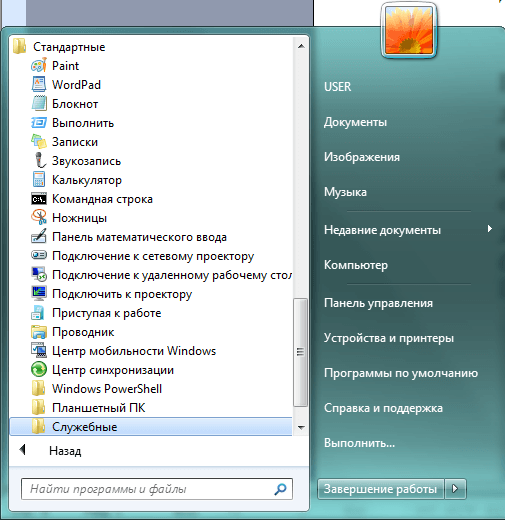
Reinigen Sie die Festplatte mit dem Müll mit "Reinigung einer Disc"
- Wählen Sie das Dienstprogramm aus der Liste aus " Reinigung einer Disc.»
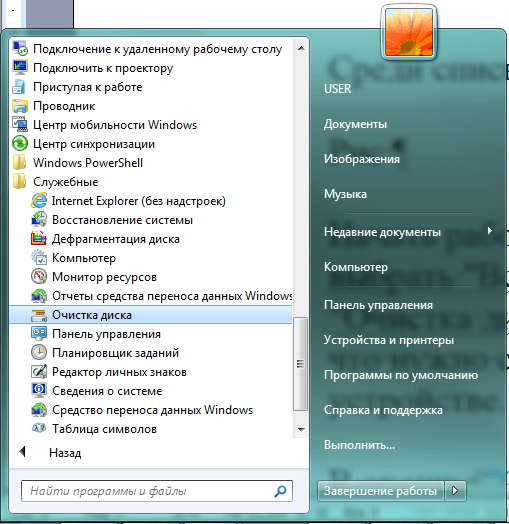
Reinigen Sie die Festplatte mit dem Müll mit "Reinigung einer Disc"
- Danach wird das Systemfenster geöffnet. Hier werden wir einen Abschnitt einer Scheibe angeboten, die wir vom Müll reinigen möchten. Wählen Sie den Abschnitt " C."Und klicken Sie auf" OK».
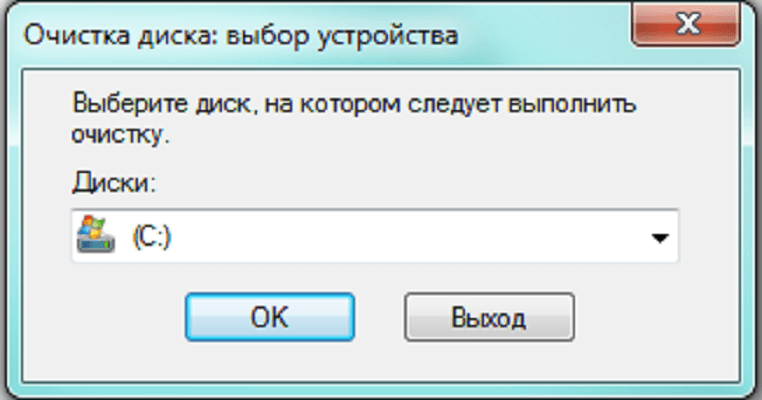
Reinigen Sie die Festplatte mit dem Müll mit "Reinigung einer Disc"
- Als nächstes wird der Scannen des Scannens einer Festplatte für unnötige Dateien und Ordner angezeigt.

Reinigen Sie die Festplatte mit dem Müll mit "Reinigung einer Disc"
- Nachdem der Scanvorgang in einem neuen Fenster abgeschlossen ist, sehen wir eine Liste von Objekten auf der Festplatte, die gelöscht werden kann. Hier sind die Kategorien von Dateien mit der Fähigkeit, die ihnen gegenüberliegenden Kontrollkästchen anzugeben / zu entfernen. Das Standardsystem setzt Daws gegenüber einigen Kategorien. Sie können auch Ihre Wahl treffen, zum Beispiel " Temporäre Dateien", Danach müssen Sie auf" OK».

Reinigen Sie die Festplatte mit dem Müll mit "Reinigung einer Disc"
- Wenn es erforderlich ist, die Festplatte gründlicher zu reinigen, müssen wir die Administratorrechte verwenden. Um dies wieder durch das Menü zu tun " Start»Dienstprogramm suchen" Reinigung einer Disc.", Drücken Sie die rechte Maustaste darauf und klicken Sie dann auf" Laufen Sie im Namen des Administratorsaber".
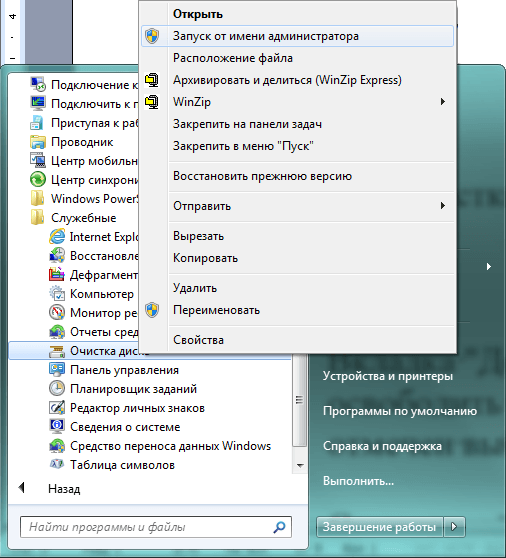
Reinigen Sie die Festplatte mit dem Müll mit "Reinigung einer Disc"
- In dem Fenster, das eröffnet, gehen wir zur Registerkarte " zusätzlich" Hier haben wir zwei Möglichkeiten, die Platte zu reinigen, wie im Screenshot gezeigt.
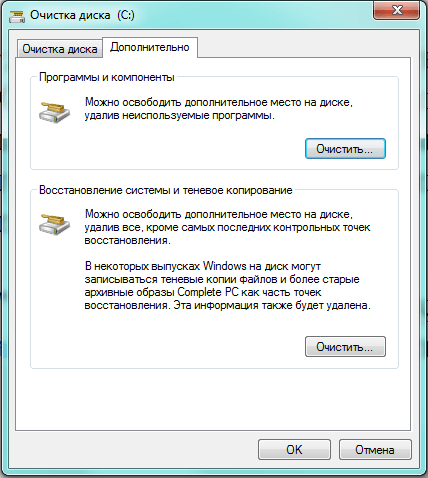
Reinigen Sie die Festplatte mit dem Müll mit "Reinigung einer Disc"
- Beim Drücken der oberen Taste " klar"Wir werden im Systemordner sein" Programme und Komponenten" Hier wird eine Liste aller auf dem Computer installierten Programme dargestellt.
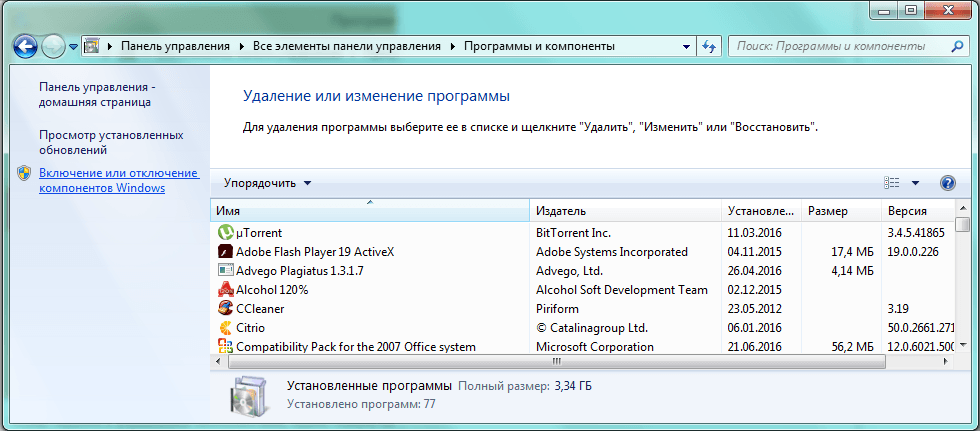
Reinigen Sie die Festplatte mit dem Müll mit "Reinigung einer Disc"
- Wählen Sie in der Liste unnötige Programme aus, drücken Sie sie mit der rechten Maustaste und dann auf " Ja».
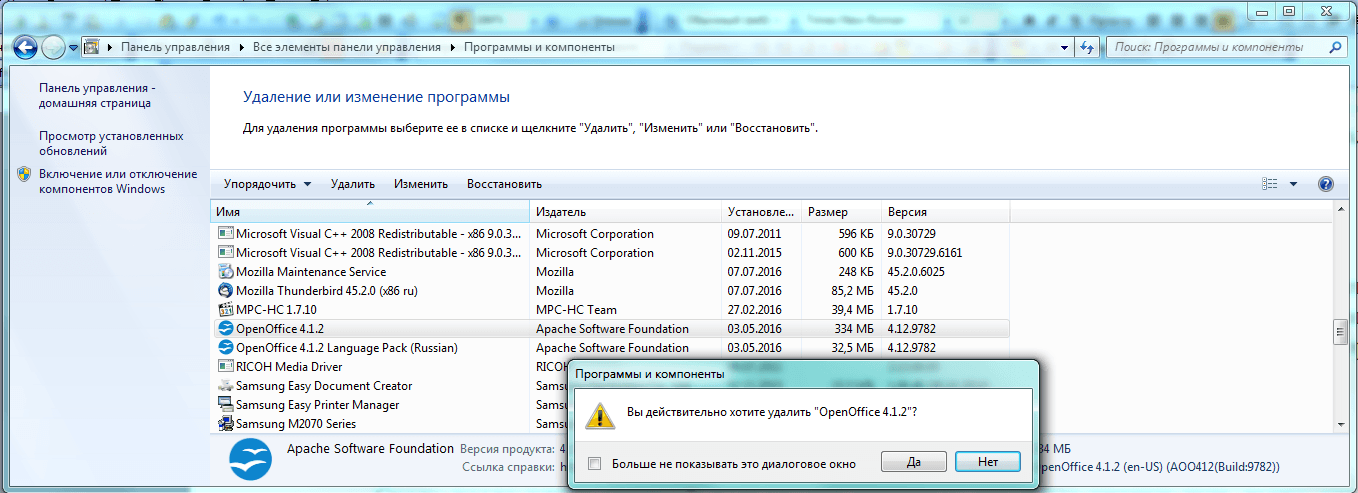
Reinigen Sie die Festplatte mit dem Müll mit "Reinigung einer Disc"
- Beim Drücken der unteren Taste " klar»Wir werden angeboten, um Wiederherstellungspunkte und Schattenkopieren zu entfernen. Diese Informationen können auf der Festplatte einen tollen Ort einnehmen, aber wichtig sein. Zum Beispiel helfen Wiederherstellungspunkte, das Betriebssystem auf einen höheren Betriebsstatus zu rollen, wenn der aktuelle Status keine Fehler hat. Wenn Sie diese Dateien noch loswerden möchten, klicken Sie auf " Löschen».
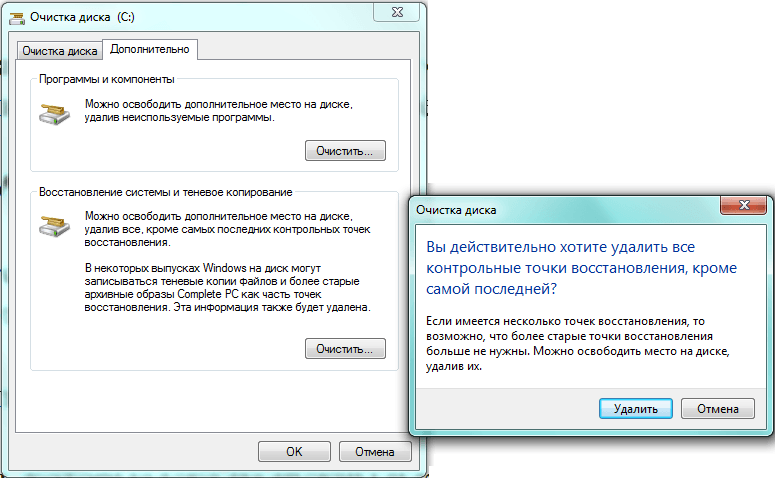
Reinigen Sie die Festplatte mit dem Müll mit "Reinigung einer Disc"
Reinigen Sie die Festplatte mit einem Programm mit einem Drittanbieter von Müll - "CCleaner"
Oben haben wir eine der einfachsten und bequemsten Möglichkeiten getroffen, um die Festplatte auf Ihrem Computer oder Laptop mit Systemmethoden zu löschen. Sie können jedoch auch eine effizientere Software-Software-Software verwenden.
Eine der besten Programme zum Reinigen von Müll auf einer Festplatte ist " Ccleaner" Darüber hinaus ist die kostenlose Version des Programms ausreichend für alle Bedienvorgänge, die Sie benötigen. " Ccleaner»Hilft Ihnen, alle nicht benötigten Dateien von der Festplatte zu löschen: Cookies-Dateien, temporäre Dateien, Cache, unnötige Registrierungseinträge usw.
Sie können es hier herunterladen verknüpfung.
So nutzen Sie " Ccleaner", Machen Sie Folgendes:
- Führen Sie das Programm aus. Im linken Teil davon auf der Registerkarte " Reinigung»Schieben Sie die Zecken entgegen den Kategorien von Dateien, die Sie löschen möchten. Wir empfehlen, alle Standardeinstellungen zu hinterlassen, wenn Sie verwenden " Ccleaner" zum ersten Mal. Drücken Sie weiter die folgende Taste. Analyse».
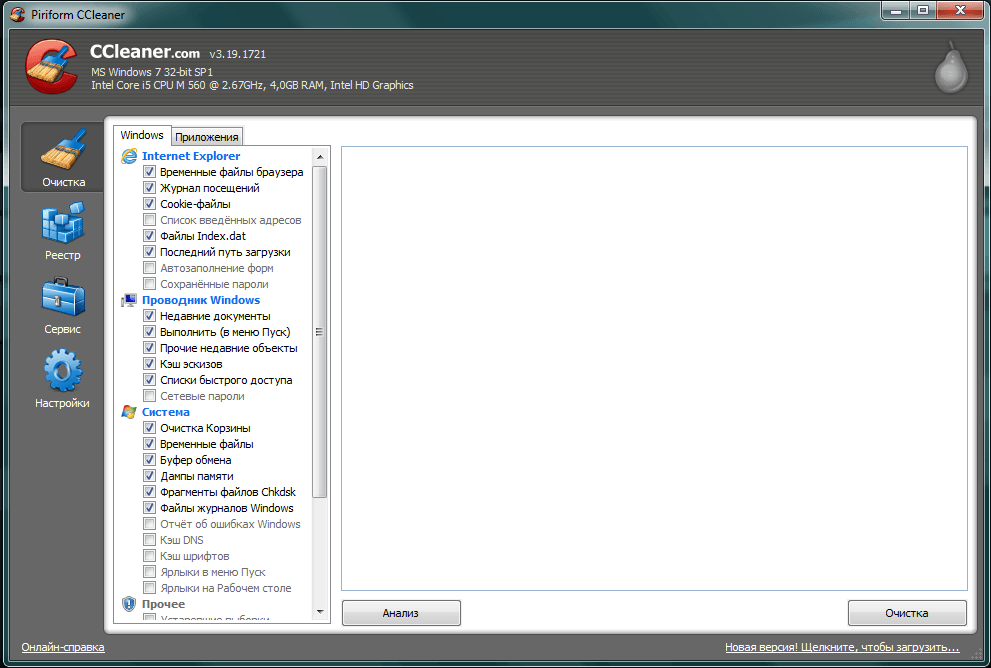
Reinigen Sie die Festplatte mit einem Programm mit einem Drittanbieter von Müll - "CCleaner"
- Warten Sie, bis das Programm die Festplatte scannt. Drücken Sie danach die Taste unten nach rechts. Reinigung».
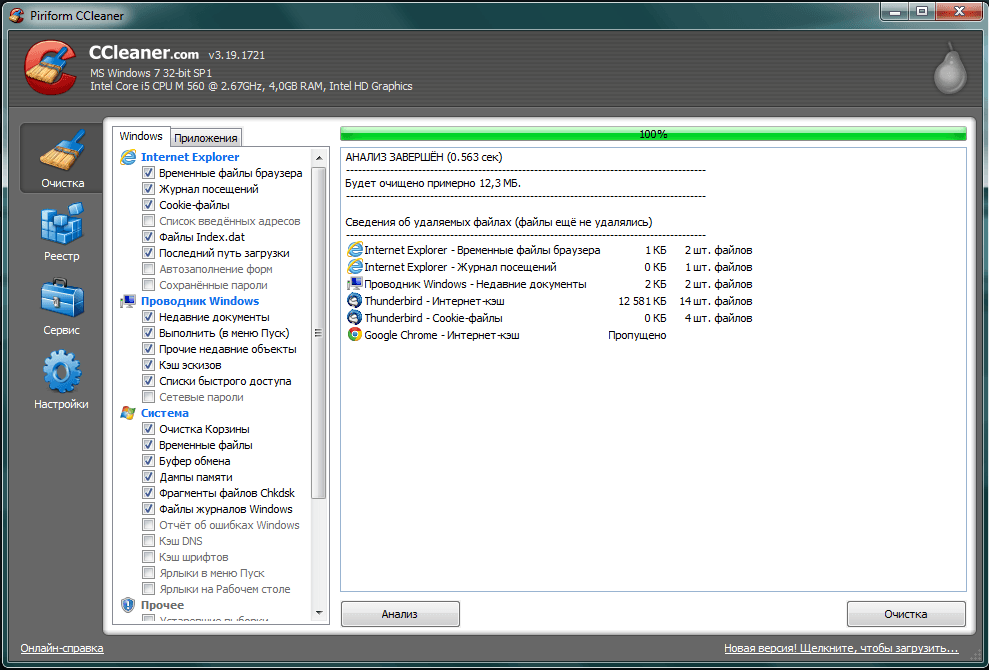
Reinigen Sie die Festplatte mit einem Programm mit einem Drittanbieter von Müll - "CCleaner"
- Weiter bestätigen Sie Ihre Wahl

Reinigen Sie die Festplatte mit einem Programm mit einem Drittanbieter von Müll - "CCleaner"
- Wenn dies nicht ausreicht, gehen Sie zur Registerkarte Tools. Hier sehen Sie alle auf Ihrem Computer oder Laptop installierten Software. Wählen Sie alle nicht notwendigen und entfernen Sie die Maus mit dem " Löschen"Rechts.
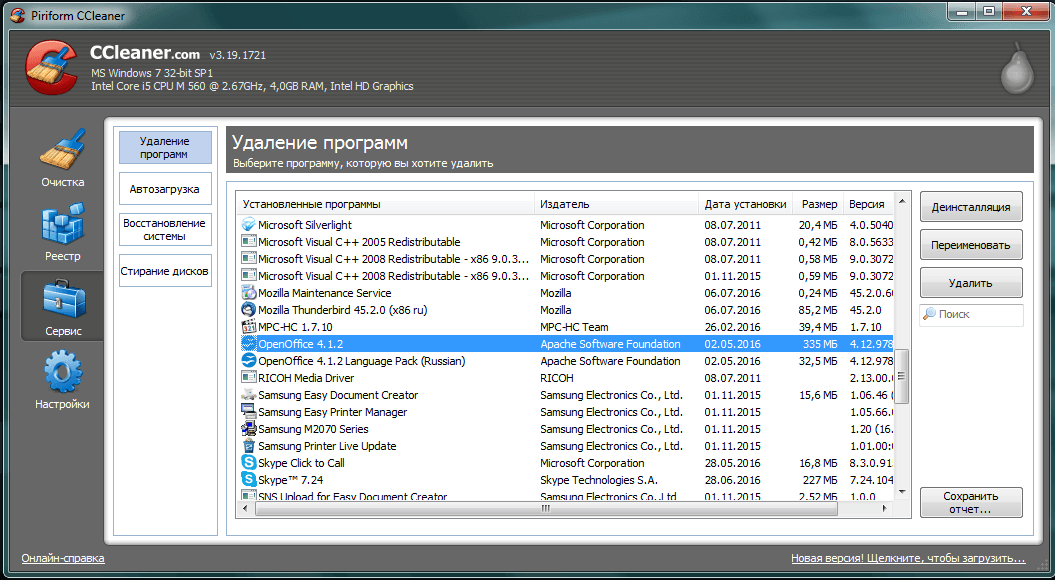
Reinigen Sie die Festplatte mit einem Programm mit einem Drittanbieter von Müll - "CCleaner"
Wie kann man die Festplatte vollständig durch "BIOS" reinigen?
Manchmal muss der Benutzer die Festplatte vor seinem neuen Status vollständig reinigen. Am häufigsten passiert es, wenn das Betriebssystem neu installiert wird. Löschen Sie alle alten Informationen auf der Festplatte ist unmöglich, wenn Sie eingegeben haben. " Windows"Also musst du durchfahren" BIOS.».
Wenn Sie bereits entschieden haben, das gesamte alte System zu entfernen und das System erneut installieren zu können, ist die Festplatte am besten formatiert. Gleichzeitig werden alle alten Informationen grundsätzlich entfernt, und Sie können ein neues Betriebssystem frei einrichten.
Um Informationen von der Festplatte vollständig auszulöschen, führen Sie Folgendes aus:
- Bereiten Sie die Installationsdiskette vor. Wenn Sie keine solche Festplatte haben, wie Sie es tun, lesen Sie es an, lesen Sie hier (detaillierter Artikel zum Abbruch des alten Betriebssystems und etabliert einen neuen, der zum Lesen empfohlen wird).
- Legen Sie die Installationsdiskette in das Laufwerk ein und füllen Sie das Betriebssystem aus.
- Schalten Sie den Computer an und drücken Sie sofort den Eingabetaste auf " BIOS." Für jede Version " BIOS.»Es kann ein eigenes Team geben, meistens dieser Schlüssel -" F1.», « Del." oder " F2.».
- Wenn Sie sich in " BIOS."Sie müssen Ihre Installationsdiskette als Startgerät zuweisen. " BIOS."Verschiedene Versionen sehen anders aus, aber die Essenz ändert sich nicht viel. Sie müssen in den Abschnitt gehen " Startmenü.", Im Folgenden - in" Erweiterte BIOS Funktionen."Und dann - in" Erste Startgerät." Gegenüber diesem Artikel ordnen Sie Ihr Laufwerk als Startgerät zu.
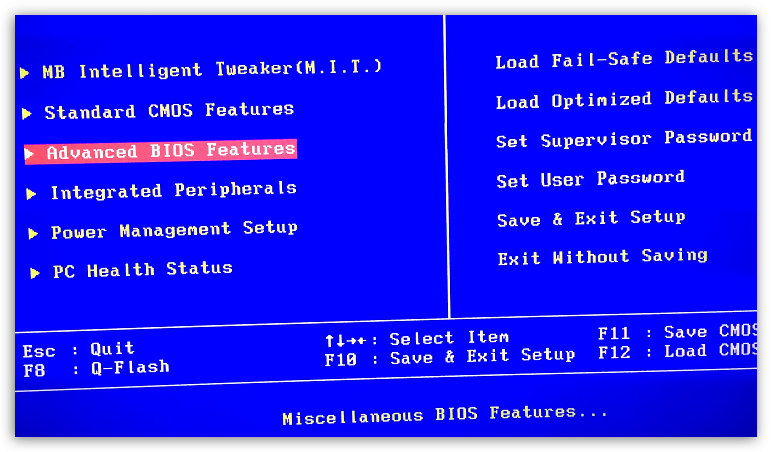
Wie kann man die Festplatte vollständig durch "BIOS" reinigen?
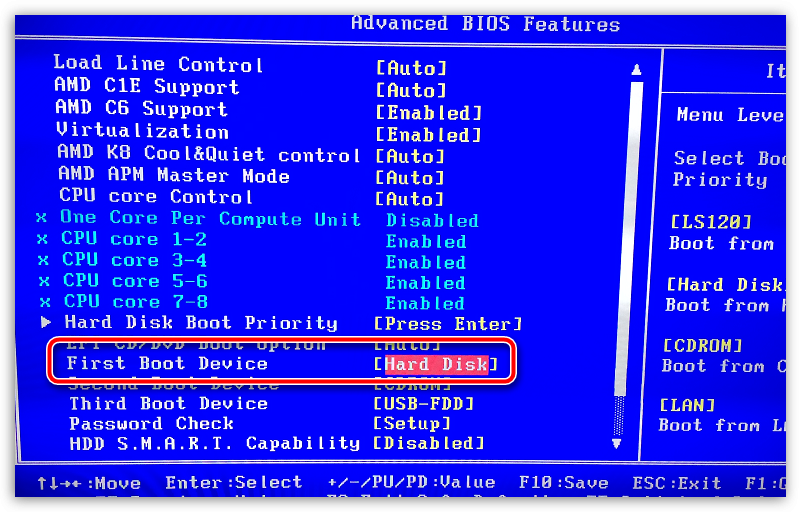
Wie kann man die Festplatte vollständig durch "BIOS" reinigen?
- Klicken Sie nun auf " F10.(Speichern Sie die Einstellungen und starten Sie den Computer neu). Als Nächstes geben Sie den System-Installationsprogramm ein. " Windows" Die Anweisungen des Installationsprogramms wählen Sie die Sprache weiter. Vollinstallation"Und Sie werden sich in dem Fenster finden, das wir brauchen. Heben Sie hier die Maus " Abschnitt 1"(Scheibe" C.") Und darunter klicken auf" Disc-Einstellungen».
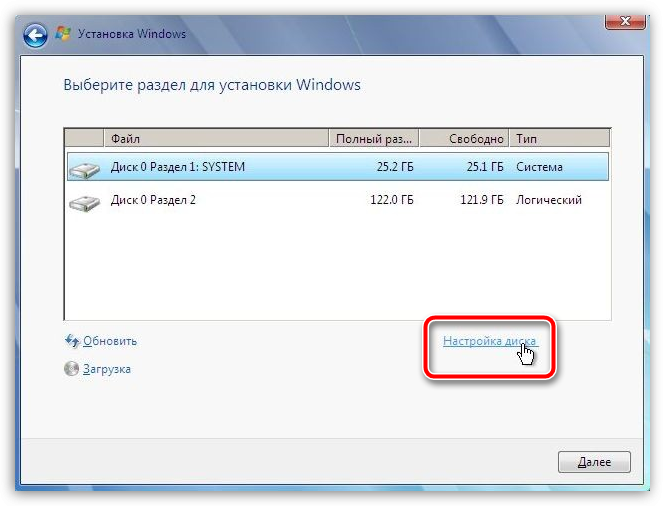
Wie kann man die Festplatte vollständig durch "BIOS" reinigen?
- Klicken Sie nun auf " Format"Und bestätigen Sie Ihre Wahl
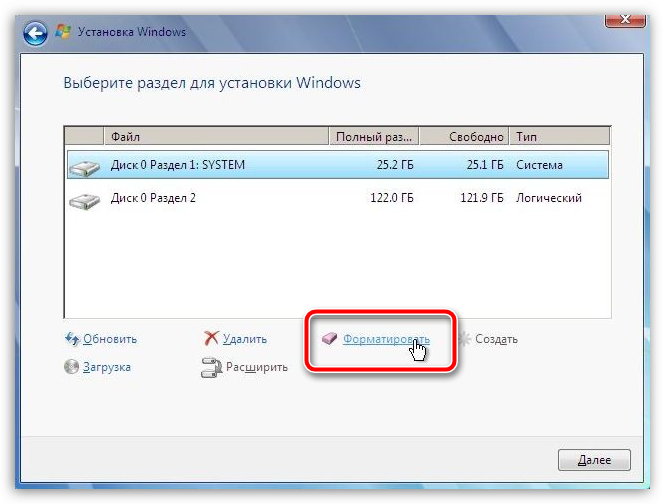
Wie kann man die Festplatte vollständig durch "BIOS" reinigen?
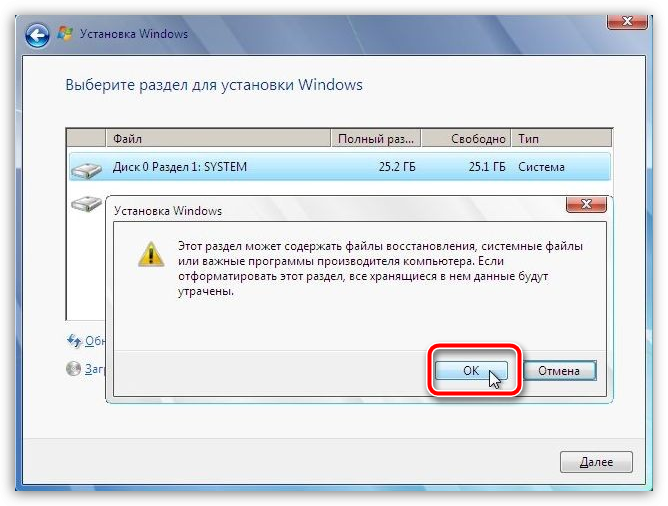
Wie kann man die Festplatte vollständig durch "BIOS" reinigen?
Video: "CCleaner" Wie installieren und verwenden?
Wie reinigen Sie Ihre Disc? Reinigen der Festplatte in Windows 7
